
NộI Dung
- Hướng dẫn cập nhật iOS 8.1.3
- Đánh giá iOS 8.1.3
- Cách cài đặt iOS 8.1.3
- Hướng dẫn iOS 8 vs iOS 7 - Màn hình chính
Tìm hiểu cách cài đặt bản cập nhật iOS 8.1.3 trên iPhone, iPad và iPod touch mà không cần sử dụng iTunes hoặc Máy tính.
Bản cập nhật iOS 8.1.3 là bản nâng cấp phần mềm miễn phí cho các thiết bị chạy iOS 8 giúp người dùng dễ dàng nâng cấp lên iOS 8 từ iOS 7 bằng cách giảm dung lượng lưu trữ cần thiết, khắc phục các sự cố đăng nhập iMessage và FaceTime và các vấn đề khác.
Bản phát hành iOS 8.1.3 đến vào ngày 27 tháng 1 năm 2015 trên iPhone 4s trở lên, iPad 2 và mới hơn và iPod touch thế hệ thứ 5. Bản cập nhật xuất hiện dưới dạng một thông báo nhỏ trên biểu tượng Cài đặt, hiển thị một Số 1 trong một bong bóng màu đỏ.Hướng dẫn cập nhật iOS 8.1.3 này sẽ chỉ cho bạn cách cài đặt bản cập nhật sẽ mang đến các bản sửa lỗi cho các sự cố iOS 8.1.2 phổ biến và cũng sẽ xóa bong bóng này.
Đọc: Tin đồn iPhone 6s
Bạn cần ít nhất 50% pin để cài đặt bản cập nhật iOS 8.1.3 hoặc bạn cần phải cắm điện. Bạn có thể bắt đầu cập nhật ngay cả khi bạn không ở mức pin 50%, nhưng bạn cần kết nối WiFi để tải xuống bản cập nhật iOS 8.1.3, đây là một bản cập nhật rất lớn trên một số thiết bị.
Dưới đây là cách cập nhật lên iOS 8.1.3 và các mẹo để đảm bảo bạn thực hiện đúng cách.
Hướng dẫn cập nhật iOS 8.1.3
Trước khi bạn bắt đầu cài đặt bản cập nhật iOS 8.1.3 trên iPhone hoặc iPad, bạn nên đảm bảo rằng bạn có bản sao lưu hiện tại. Điều này sẽ cho phép bạn khôi phục từ bản sao lưu iCloud hoặc từ iTunes nếu có sự cố xảy ra với bản nâng cấp. Không chắc là bạn sẽ gặp sự cố, nhưng chúng xảy ra và người dùng có bản sao lưu phục hồi từ bất kỳ sự cố nâng cấp iOS 8.1.3 nào nhanh hơn so với những sự cố không có.
Đọc: 41 Mẹo & thủ thuật iOS 8
Bạn cũng nên đảm bảo rằng bạn đã cài đặt bản cập nhật iOS 8.1.3 khi bạn ở một nơi nào đó bạn có thể dành khoảng 20 đến 30 phút cho quá trình này và nơi bạn có quyền truy cập vào nguồn, WiFi và sao lưu. Đó là một ý tưởng tốt để tránh thực hiện loại cập nhật này trong khi đi du lịch. Nếu bạn sở hữu iPhone từ cơ quan, bạn nên hỏi IT trước khi cài đặt bản cập nhật iOS 8.1.3.
Đánh giá iOS 8.1.3
Trước khi bắt đầu cài đặt iOS 8.1.3, bạn nên đảm bảo đọc các đánh giá về bản cập nhật này cho thiết bị cụ thể của mình. Đọc các đánh giá iOS 8.1.3 đầu tiên của chúng tôi dưới đây trước khi bạn bắt đầu.
- Đánh giá sớm iPhone 8.1.3 iPhone 4s
- iOS 8.1.3 trên iPhone 5: Ấn tượng & hiệu suất
- iOS 8.1.3 cho iPhone 5s: Ấn tượng và hiệu suất
- iOS 8.1.3 trên iPhone 6: Ấn tượng & hiệu suất
- iOS 8.1.3 trên iPhone 6 Plus: Ấn tượng & hiệu suất
- iOS 8.1.3 trên iPod Touch thế hệ thứ 5: Ấn tượng & hiệu suất
- iOS 8.1.3 trên iPad Air: Ấn tượng & hiệu suất
- iOS 8.1.3 trên iPad 3: Ấn tượng & hiệu suất
Nhiều đánh giá khác sẽ đến khi chúng tôi thử nghiệm và sử dụng bản cập nhật iOS 8.1.3 trên nhiều thiết bị Apple khác nhau.
Cách cài đặt iOS 8.1.3
Sau khi bạn chắc chắn rằng bạn có một bản sao lưu hiện tại, ít nhất 50% pin và có thể đi mà không cần sử dụng iPhone hoặc iPad trong ít nhất 15 phút, bạn có thể làm theo các hướng dẫn sau để bắt đầu.
Đi đến Cài đặt ứng dụng trên iPhone. Điều này thường trên màn hình chính.
Trong ứng dụng Cài đặt, đi đến Chung và sau đó nhấn vào Cập nhật phần mềm.
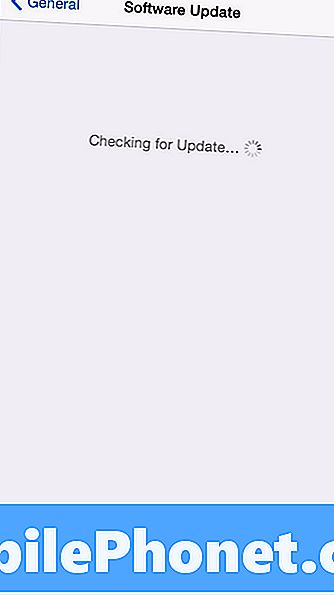
Kiểm tra bản cập nhật iOS 8.1.3 trong Cài đặt.
Trên màn hình này, iPhone hoặc iPad sẽ tìm kiếm bản cập nhật. Quá trình này có thể mất tới 30 giây để tìm bản cập nhật iOS 8.1.3.
Một khi nó tìm thấy bản cập nhật, bạn có thể chạm vào Tìm hiểu thêm để xem những gì bản cập nhật sửa chữa hoặc Tải xuống và cài đặt để bắt đầu cài đặt iOS 8.1.3.
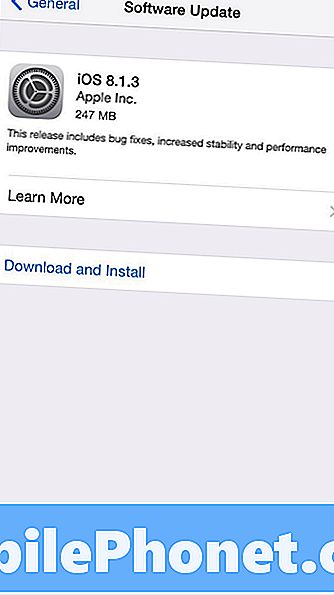
Chạm vào Tải xuống và Cài đặt để bắt đầu.
Sau khi bạn nhấn Tải xuống và Cài đặt nhập mật mã của bạn nếu bạn có một
Đồng ý với các điều khoản và điều kiện và sau đó bật lên hỏi nếu bạn đồng ý lần thứ hai.
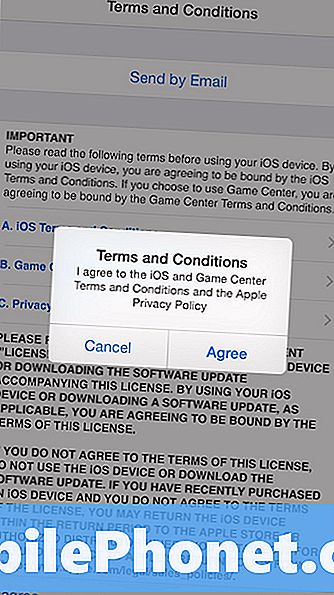
Đồng ý với các điều khoản và điều kiện hai lần.
Đợi trong khi bản cập nhật iOS 8.1.3 tải xuống. Việc này có thể mất vài phút hoặc hơn nửa giờ tùy thuộc vào kích thước và tốc độ kết nối Internet của bạn.
Khi hoàn tất, bạn sẽ thấy một thông báo Cài đặt iOS 8.1.3. Bạn có thể thấy một cửa sổ bật lên cho biết nó sẽ cài đặt sau 10 giây với đếm ngược hoặc đơn giản là tùy chọn Cài đặt ngay trên trang cập nhật Phần mềm.
Sau khi bắt đầu, iPhone sẽ chuyển sang màn hình đen hoặc trắng với logo Apple và thanh tiến trình. Sau một thời gian ngắn, nó sẽ khởi động lại và bạn sẽ thấy logo của Apple trong khi nó khởi động lại.
Khi điều này được thực hiện nhập mật mã của bạn và mở khóa thiết bị. Bây giờ bạn có thể sử dụng bản cập nhật iOS 8.1.3 mới trên iPhone hoặc iPad. Đó là tất cả những gì bạn cần làm để nâng cấp lên iOS 8.1.3.
Mất khoảng 25 phút để cài đặt bản cập nhật iOS 8.1.3 trên iPhone 6 Plus đã có trên iOS 8.1.2 và khoảng 35 phút để nâng cấp iPad Air trên iOS 8.1.1 và iPad 3 trên iOS 8.1.1. Sẽ mất nhiều thời gian hơn để nâng cấp từ iOS 7.
Bạn có thể thấy những gì mới trong iOS 8 trong phần so sánh bên dưới, phần này sẽ cho bạn thấy những gì cần tìm nếu bạn đang nâng cấp từ iOS 7.
Có gì mới trong iOS 8





















